![]()
![]() (nur
für bestimmte Terminals mit 32-bit CPU, siehe Feature-Matrix)
(nur
für bestimmte Terminals mit 32-bit CPU, siehe Feature-Matrix)
Inhalt
Hinweise: Dieses Dokument wurde leider noch nicht komplett ins Deutsche übersetzt. Sofern möglich, verwenden Sie bitte die englischsprachige Version: touchscreen_01.htm .
Weitere Informationen zur Verwendung des Touchscreens in den programmierbaren
Terminals finden Sie hier:
Die virtuelle Tastatur kann verschiedene Formen ("Ansichten") haben, z.B.:




Einige "Tasten" (Felder) auf der virtuellen Tastatur dienen zum Aufruf von Sonderfunktionen:
| Fenster schließen | |
| Umschaltung Groß/Kleinbuchstaben (ähnl. 'Caps Lock') | |
| Fenster verschieben | |
| zur nächsten Ansicht umschalten | |
| Setup-Menü aufrufen | |
| Shutdown-Menü aufrufen oder Abschalten | |
| Backspace (Zeichen löschen, Rest rückt auf) | |
| Enter (Eingabe abschließen) |
Virtuelle Cursortasten ("Pfeiltasten") und 'Backspace' haben
ähnlich wie bei entsprechenden 'echten' Tasten eine Repeat-Funktion:
Beim längeren Drücken der entsprechenden virtuellen Taste wird nach etwa 1 Sekunde
der Tastencode wiederholt; mit zunehmender Dauer des Tastendrucks erhöht sich
die Frequenz. Bei jeder Wiederholung blitzt die gedrückte virtuelle Taste kurz auf.
Bei Geräten ohne Drehknopf kann die virtuelle Tastatur auch mit der
Geste 'ENTER' geöffnet werden.
Diese dem Pfeil auf der Enter-Taste einer PC-Tastatur ähnelnden Touchscreen-Geste
dient dann als Ersatz für den Doppelklick mit dem Drehknopf.
Wenn die virtuelle Tastatur wie später beschrieben 'direkt' mit einem Editierfeld
verbunden ist, ändert sich das Aussehen geringfügig:
Im oberen Teil des Fensters erscheint dann auch eine Kopie des editierten Textes.
Normalerweise öffnet der Bediener die virtuelle Tastatur im Bedarfsfall per Doppelklick mit dem Dreh/Druckknopf ("Encoder") oder per Gestensteuerung.
Für Sonderfälle kann die virtuelle Tastatur allerdings auch per Interpreterkommando
(und, seit 03/2020, auch per Script) gesteuert werden:
Siehe auch:
Übersicht aller Interpreter-Kommandos
Event-Handler für die virtuelle Tastatur in der Script-Sprache
In manchen Fällen (z.B. für alphanumerische Eingabe) kann die
virtuelle Tastatur vom System automatisch geöffnet werden, sobald ein
Eingabe/Anzeigefeld auf der aktuellen Seite in den Modus 'Editieren'
geschaltet wird.
Hier ein Beispiel aus dem Demoprogramm 'MV2_DEMO.CVT' (für MKT-View 2 und ähnliche Geräte):

Alphanumerisches Feld auf einer UPT-Anzeige vor der Umschaltung auf 'Editieren'
Sobald der Bediener das Feld in den Modus 'Editieren' umschaltet
(z.B. durch Antippen per Touchscreen, oder per Dreh/Druckknopf)
öffnet sich bei entsprechender Konfiguration automatisch die virtuelle Tastatur,
und der Text aus dem Anzeigefeld wird in den einzeiligen Texteditor im Fenster
der virtuellen Tastatur übernommen:

Alphanumerisches Feld auf dem UPT-Bildschirm im Modus 'Editieren',
mit automatisch hergestellter Verbindung zur virtuellen Tastatur.
Rot markiert: Virtuelle "Enter"-Taste zum Abschluss der Eingabe.
Durch die Übernahme des Textes in das Fenster der virtuellen Tastatur
bleiben die für den Bediener wichtigen Informationen sichtbar,
selbst wenn -wie im gezeigten Beispiel- die eigentliche 'Anzeigeseite'
weitgehend durch die virtuelle Tastatur verdeckt wird.
Der Text in der Kopfzeile der virtuellen Tastatur wird aus der
UPT-Seiten-Definition kopiert;
er besteht meistens aus einem festen Text, kann aber auch den Namen der editierten Variablen enthalten.
Platzhalter wie '*****' werden nicht aus dem Format-String
in die Titelzeile der virtuellen Tastatur übernommen; und nur einige wenige Backslash-Sequenzen
(wie z.B. \v als Platzhalter für den Namen der editierten Variablen) werden dabei ausgewertet.
Im Normalfall öffnet sich die virtuelle Tastatur nicht 'von selbst',
d.h. Editieren nur per Drehknopf / Cursor / "Up/Down"-Funktion.
Damit sich die virtuelle Tastatur beim Editieren von selbst öffnet,
setzen Sie die Option 'mit virtueller Tastatur editieren' ('Edit on Virtual Keyboard') in den
Eigenschaften der Anzeigezeile ('Display Line Properties') im Programmiertool:

Option zum automatischen Öffnen der virtuellen Tastatur in der Anzeige-Definition.
Das hier gezeigte Anzeigefeld wird durch das Attribut 'Schreib/Lesezugriff' (Read/Write-Access) zum Editierfeld.
Wird die virtuelle Tastatur auf diese Weise geöffnet, dann wählt das System automatisch die zum Datentyp der Variablen passende Darstellung (alphanumerisch bei 'Strings', sonst numerisch).
Bei Geräten mit Firmware ab 2020-03-16 und freigeschalteten erweiterten
Script-Funktionen kann die virtuelle Tastatur auch per Script gesteuert werden,
z.B. zum Editieren von in Script-Variablen gespeicherten Werten. Details dazu
finden Sie in der Dokumentation der Script-Sprache unter
vkey.connect().
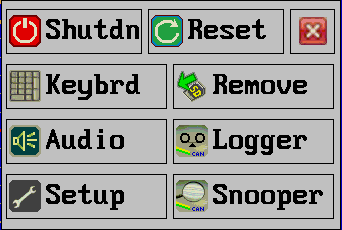
Zum Öffnen des Shutdown-Fensters drücken Sie, falls vorhanden, die 'Power-Taste' (i.A. identisch mit F1) für einige Sekunden.
Bei Geräten ohne Tastatur kann das Shutdown-Fenster per Touchscreen mit der Geste "U" geöffnet werden.